一般会议演讲,大家都会准备好PPT,可是PPT如何在投影仪大屏上显示,这里就需要了解电脑如何连接投影仪,连好后如何设置参数。今天“老王说投影”和大家一起来简单交流下这个话题,希望对大家有帮助。
以笔记本电脑为例,电脑与投影仪的连线方式一般通过高清线和VGA线两种常见的接线方式连接。先来看看投影仪和笔记本电脑的接口对接图,电脑和投影仪上都有HDMI接口和VGA接口,如下图红圈所示:


一般用HDMI高清接口对接,即将一条HDMI高清线一头接在电脑上,一头接在投影仪上。打开投影仪,选择输入信号源为高清信号,确认,此时,投影仪上会出现无信号字样。OK,接下来,让我们来设置一下电脑,就搞定了。设置方法:点击电脑右键,选择屏幕分辨率,然后进入。
进入之后,电脑出现以下画面,如下图:
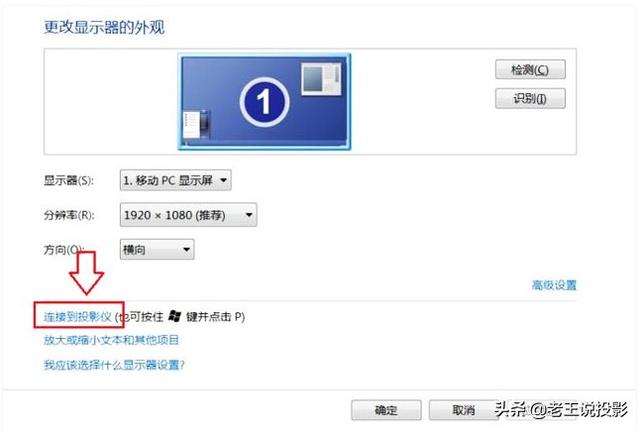
点击连接到投影仪,之后出现如下画面,选择复制模式,如下图:

OK,连接完成。
上面说的是HDMI高清线的连接方式,如果换成是VGA连接线,方法和上面的HDMI连接方法一样,只是投影仪信号源选择电脑或者VGA这一选项,其它操作不变。附上VGA和HDMI连接线图片,如下图:


